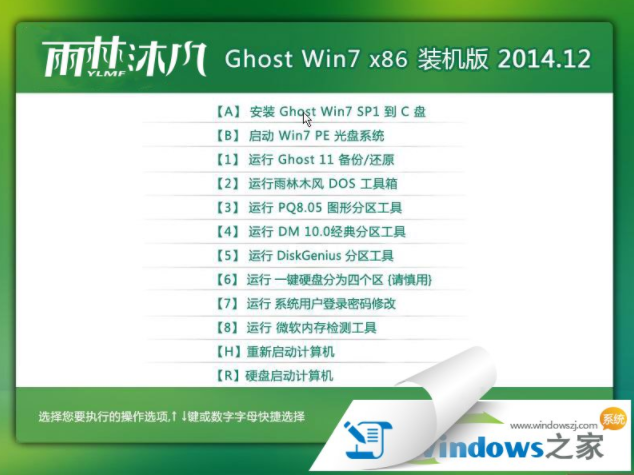网友们特别喜欢Win764位旗舰版系统,所以就来问小编我,如何w7旗舰版64系统安装呢?其实安装Win7系统是非常简单的,那么下面就让小编告诉你们最简单的w7旗舰版64系统安装教程。
1、老毛桃u盘启动一个
2、win7系统下载文件一个
1、首先在开启电脑后按下启动快捷键引导u盘启动进入老毛桃主菜单界面,将光标移至“【02】运行老毛桃 Win2003PE系统(装机推荐)”后按回车键确认;如下图:

2、进入win03PE系统后,双击桌面上的“老毛桃PE一键装机”工具,程序会自动检测硬盘分区中存在符合条件的系统镜像文件并且显示出来以我们供选择,若工具没有识别到您所存放的用于安装系统的镜像文件,则可以通过点击右边的“更多”按钮进入深层目录进行选择;如下图:
重装系统之家Win7系统教程
系统之家Win7系统 具有安全性高、稳定性强、人性化设计、系统性能增强等特点,那如何重装系统之家,小编现在就告诉你们最简单的重装系统之家W7系统教程,下面就让我

3、当选择所准备好的原版win7系统镜像文件后,会出现5个不同的win7版本选择,在此我们选择其中的win7旗舰版进行安装,如有特殊版本喜好,您可以自行选择其他版本。接着我们需要在下方硬盘分区列表当中选择一个硬盘分区做为安装系统时所需要占用的分区,在此我们默认选择下方第一个分区即可。点击确定按钮会进入到下一步操作步骤,我们无需对下方的选项进行任何修改操作,直接点击确定即可执行安装操作。如下图:
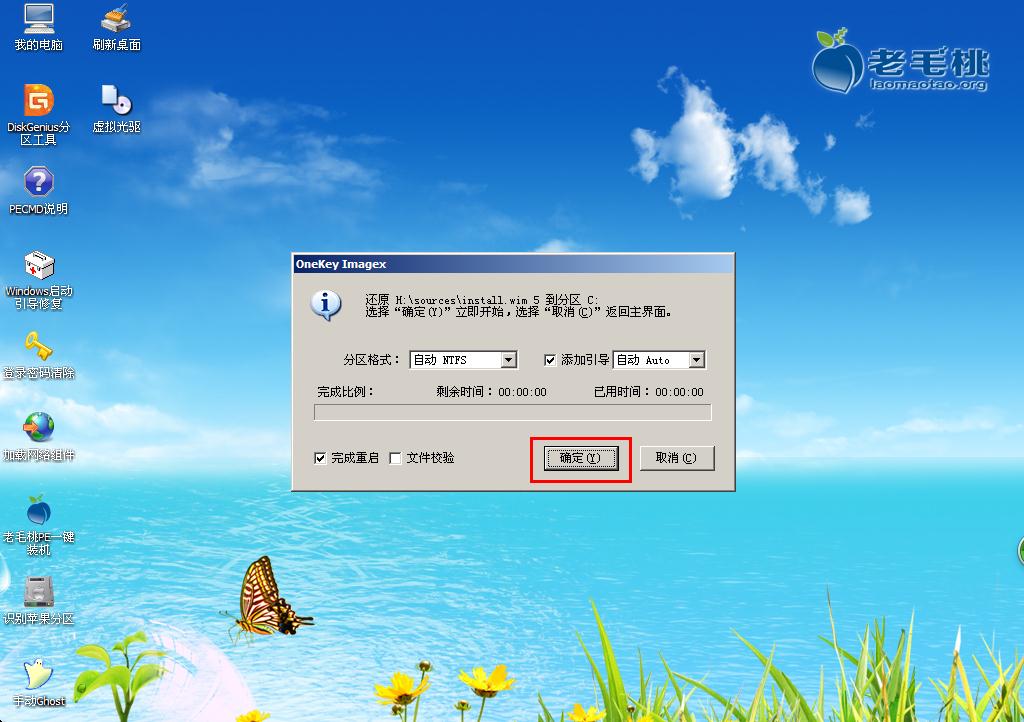
4、随后工具会先将我们所准备的原版win7系统镜像包解压到特定的分区,待解压工作完成后将自动重启计算机进行后续的系统安装步骤。如下图:
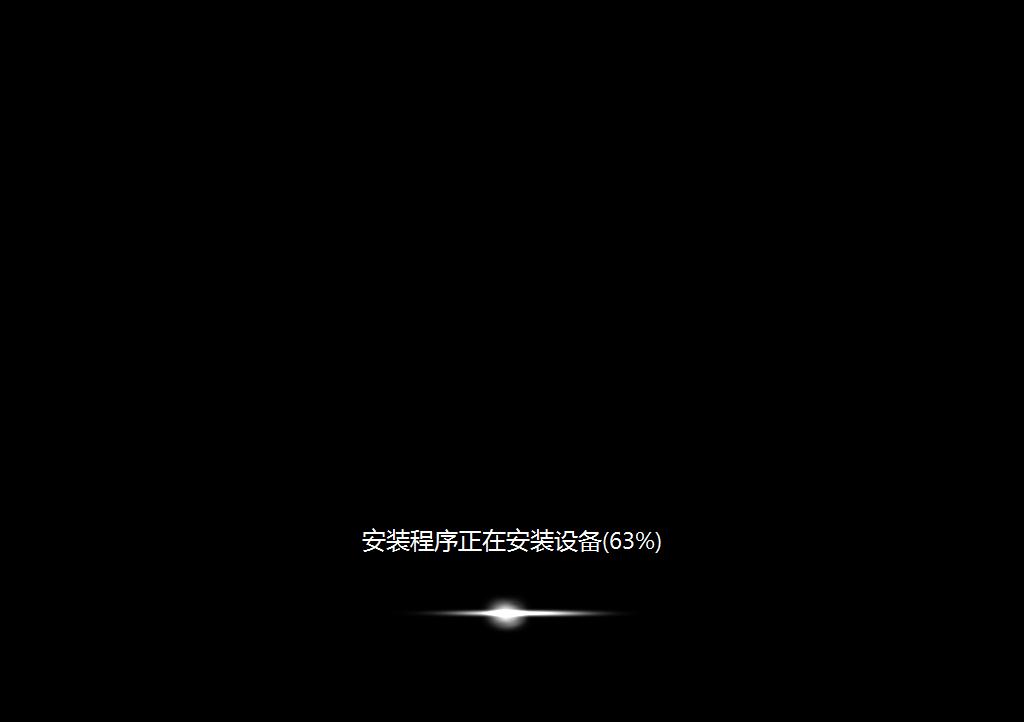
以上就是小编给你们介绍的w7旗舰版64系统安装教程,供大家伙参考收藏,安装Win7系统就选择老毛桃u盘工具,它是一个精简的操作系统,通过老毛桃可将任意u盘制作成启动盘,平时U盘能正常使用,而在系统崩溃时就可以当作启动盘来修复系统,还可以备份数据,希望这篇文章对你们安装Win7系统带来帮助。
以上就是电脑技术教程《w7旗舰版64系统安装教程》的全部内容,由下载火资源网整理发布,关注我们每日分享Win12、win11、win10、win7、Win XP等系统使用技巧!戴尔台式机重装系统教程
今天小编给你们介绍戴尔台式机重装系统教程,戴尔电脑重装系统之后,新系统处于初始状态,十分简洁,这时系统运行速度是比较快的,那么下面就让我来介绍下戴尔台式机重装系统教程方法步骤.